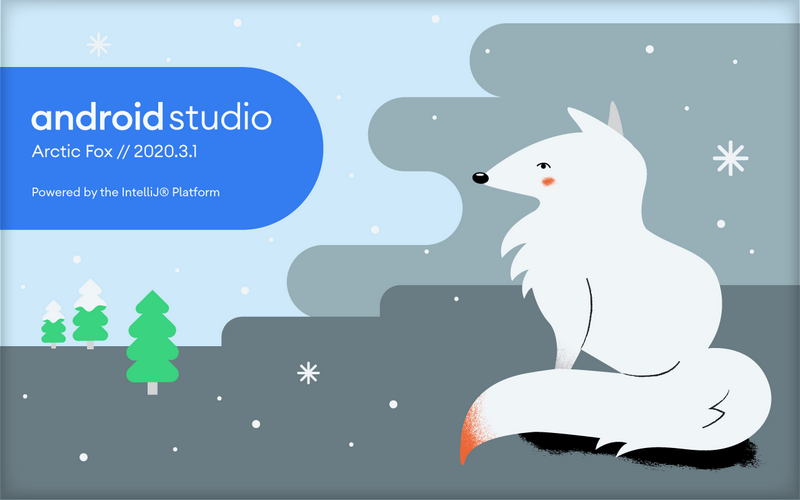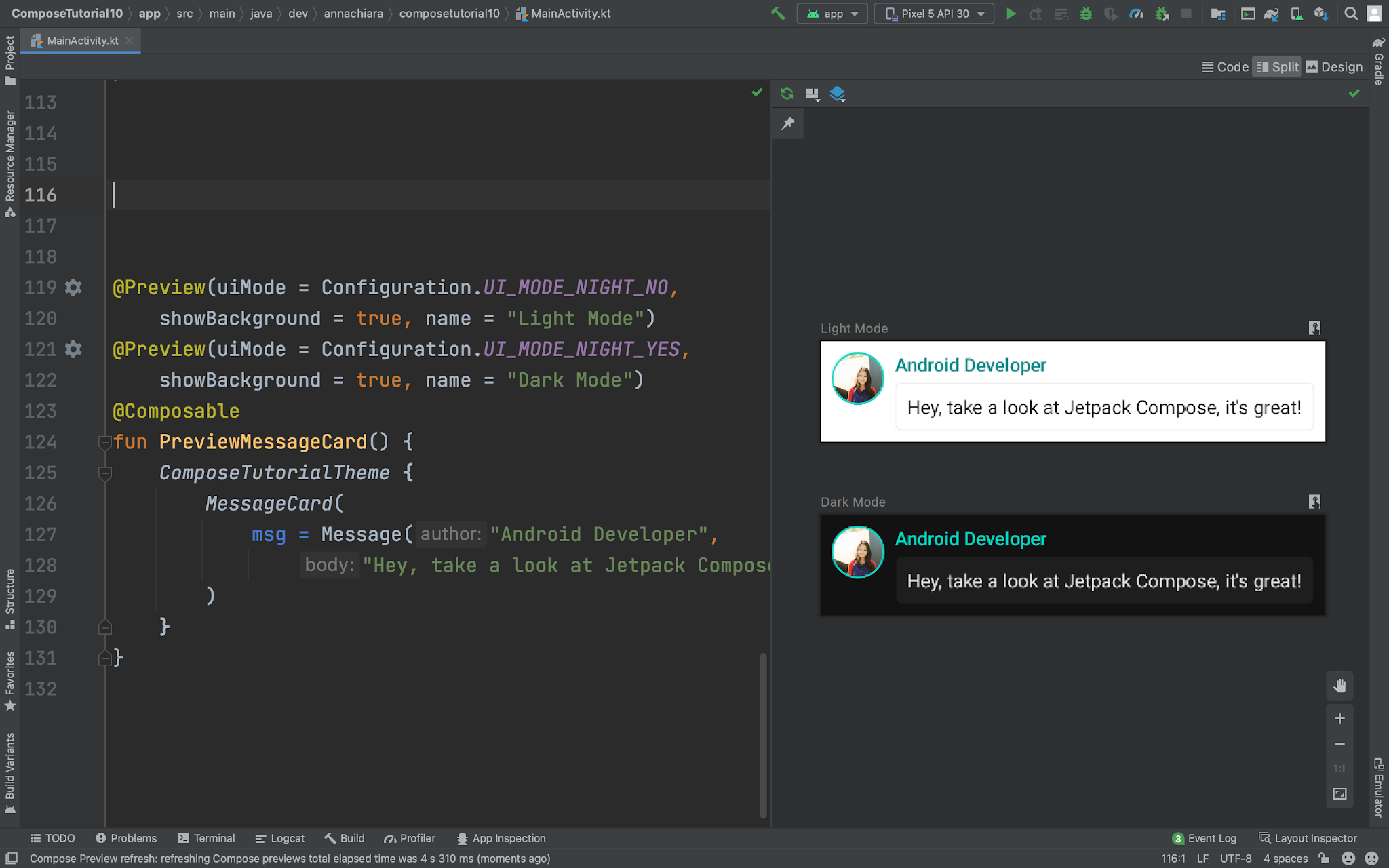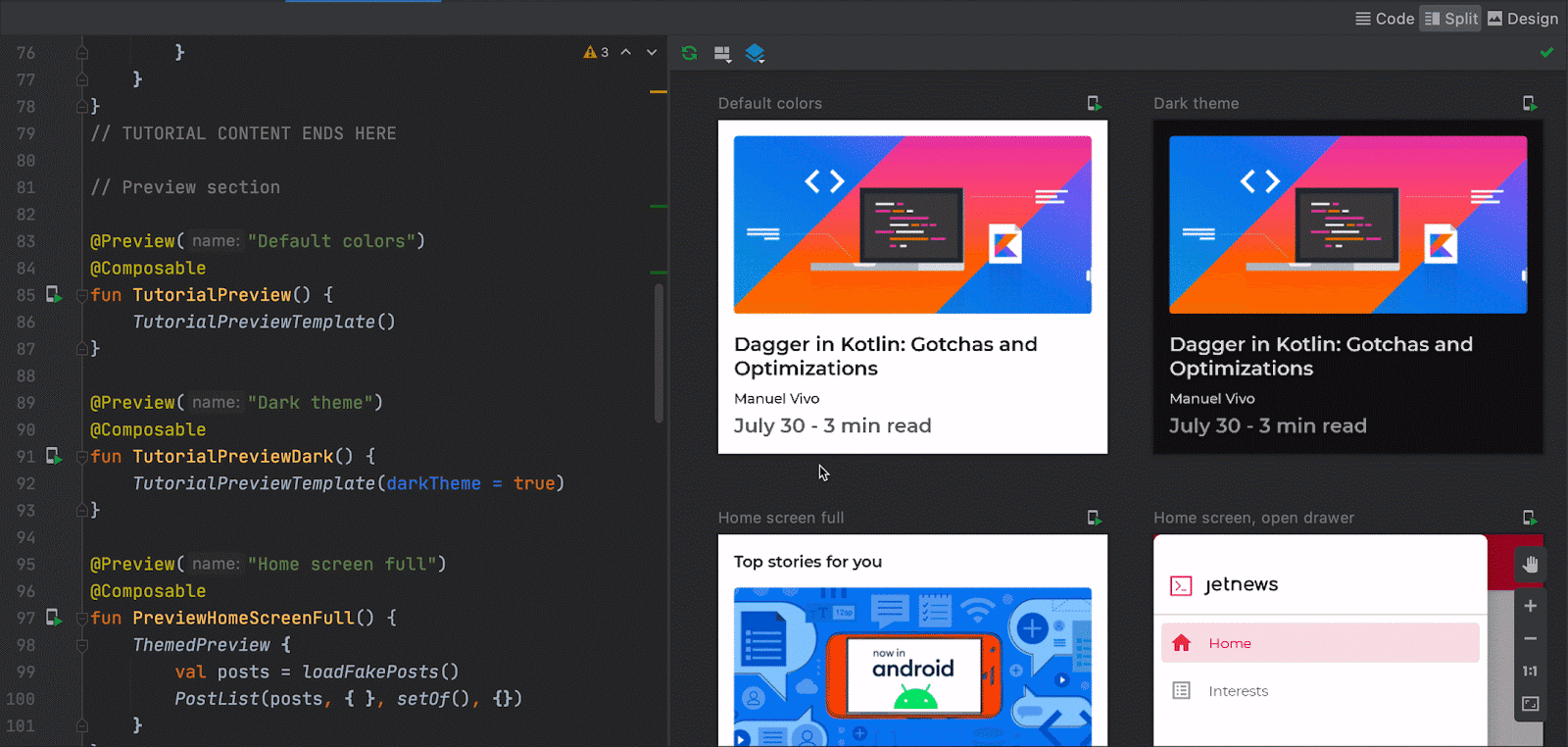Содержание
- Как подключить квадрокоптер к телефону. Инструкция для новичка.
- Как организовать связь по каналу wi-fi и как подключить камеру квадрокоптера к телефону
- Прямая трансляция видео с БПЛА
- Как подключить телефон к камере квадрокоптера Syma X5SW
- Плюсы и минусы подключения через канал Wi-Fi
- mykvadrocopter.ru
- 9 (Комментарии) “ Как подключить квадрокоптер к телефону. Инструкция для новичка. ”
- Настройка и калибровка квадрокоптера: подробная инструкция
- Принцип работы квадрокоптера
- Назначение настройки при полете
- Типы калибровки
- Подготовка устройства к полету
- Триммер
- Определение проблем
- Видео
Как подключить квадрокоптер к телефону. Инструкция для новичка.
Если у вас после прочтения остались вопросы, пишите в группу в ВКОНТАКТЕ
Как подключить квадрокоптер к телефону, к нам очень часто обращаются пользователи с этим вопросом. Актуальность этой задачи подтверждается тем, что хотя большинство современных дронов комплектуется RC контроллерами, но есть целый ряд моделей, связь с которыми поддерживается через смартфон и специальные приложения к нему.
Чаще всего для работы с БПЛА подобного типа применяется канал wi-fi. Этот способ управления широко используются при полетах на небольшие расстояния, создавая новые возможности и идеи для моделей потребительского класса. Отметим, что мобильные устройства применяются не только для управления летательным аппаратом, но и для его настройки, активации различных режимов полета, работы с подвесом и видеокамерой.
Как организовать связь по каналу wi-fi и как подключить камеру квадрокоптера к телефону
Подключить квадрокоптер к телефону через wi-fi точку довольно просто. Методика включает всего из нескольких шагов:
- Скачайте из магазина приложений (App Store для iPhone или Google Play для Android) в память своего телефона (планшета) мобильное приложение, ориентированное на работу с вашим летательным аппаратом. QR-код для скачивания чаще всего приводится в инструкции по эксплуатации, но может быть нанесен на упаковку дрона;
- Активизируйте на смартфоне канал wi-fi;
- Включите квадрокоптер;
- Обычным образом подключитесь к раздаваемому летательным аппаратом каналу wi-fi. Ввод пароля для выполнения этой операции обычно не нужен;
- Запустите загруженное ранее приложение. На экране появятся виртуальные стики, кнопки и служебные мнемограммы. Если летательный аппарат оборудован полетной камерой, то фоном для всей этой информации будет поступающее с нее изображение;
- Теперь можно запускать двигатели и отправляться в полет, при условии если вы умеете им управлять.
Прямая трансляция видео с БПЛА
Большинство дронов с камерой обладают способностью к передаче потокового видео. Этот механизм универсален и хорошо подходит для трансляции спортивных состязаний, обеспечения общественной безопасности, мониторинга скоплений людей в реальном масштабе времени и других задач.
Бюджетные беспилотники с камерой обеспечивают передачу видео по каналу wi-fi. Приемником служит мобильное устройство (планшет или смартфон). Это удобно тем, что один из этих гаджетов у оператора обычно уже есть. Таким образом, организация связи с квадрокоптером по wi-fi дает потребителю существенную экономию средств при приемлемом качестве воспроизведения.
На больших дальностях полета такой способ передачи может вносить временную задержку в 2-3 секунды. Впрочем, обычно дроны с wi-fi управлением не способны улетать от пилота на значительное расстояние.
Как подключить телефон к камере квадрокоптера Syma X5SW
В качестве примера рассмотрим методику подключения смартфона к видеоаппаратуре коптера Syma X5SW . Камера этой машины способна снимать видео в формате 640×480 pix при 30 fps. Фотографии имеют то же разрешение. Связь с установленным на кронштейне ПДУ смартфоном поддерживается через антенну встроенного в видеоаппаратуру wi-fi передатчика.
Дрон может улетать от пульта управления на 120 м, но трансляция видео прерывается уже на дальностях в 30-40 м. Производитель утверждает, что передача видео выполняется в реальном масштабе времени. Опыт показывает, что это утверждение ошибочно. В видеоканале присутствуют явные временные задержки.
Теперь рассмотрим собственно процедуру привязки

Если установка программы произошла, оператор может включить дрон и заняться его привязкой. На создание собственной точки доступа полетной камере понадобится до 30 секунд, после чего оператор может начинать процедуру подключения к телефону. Он выбирает в своем смартфоне меню настроек, находит в нем раздел wi-fi и самостоятельно подключается к сети, которая значится в открывшемся на экране списке под именем FPV wi-fi.
Если появилось сообщение об успешном завершении операции, пилот выходит из меню настроек, находит в общем списке программ приложение SYMA FPV и открывает его. Появляется заставка, на которой нужно нажать кнопку START. Реакцией на эти действия станет появление на экране живого изображения, поступающего по каналу wi-fi от бортовой камеры дрона.
На этом фоне размещаются пять иконок, благодаря которым оператор получает право записывать фото и видео, просматривать полученные результаты в памяти телефона, контролировать уровень сигнала wi-fi и входить из приложения. В левом нижнем углу экрана располагается индикатор, фиксирующий продолжительность видеозаписи.
Советуем почитать рубрику «Интересно» . Множество советов по эксплуатации дронов.
Плюсы и минусы подключения через канал Wi-Fi
Достоинства:
- Экран смартфона служит для передачи видео в реальном масштабе времени;
- Весь полетный функционал дрона контролируется простыми прикосновениями к экрану;
- Для управления полетом допускается использовать встроенный гироскоп;
- Смартфон создает привычную платформу для большинства молодых пользователей.
Недостатки:
- Слабая дальность управления;
- Приложения для смартфона необходимо регулярно обновлять.
Будем благодарны вам, если поделитесь с друзьями:
Вас приветствует команда mykvadrocopter.ru! Наше хобби — дроны. Здесь мы описываем их модели, характеристики, делимся новостями и выкладываем инструкции по применению. Вступайте в наше сообщество любителей дронов в Контакте.
Опубликовано 2 Сен 2018 18:43 © Всё о квадрокоптерах
mykvadrocopter.ru
Вас приветствует команда mykvadrocopter.ru! Наше хобби — дроны. Здесь мы описываем их модели, характеристики, делимся новостями и выкладываем инструкции по применению. Вступайте в наше сообщество любителей дронов в Контакте.
9 (Комментарии) “ Как подключить квадрокоптер к телефону. Инструкция для новичка. ”
Как подключить ех2mini к смартфону. Спасибо
А что делать если не создает квадрокоптер wifi
Коптер создает вф, не все телефоны его ловят. Пришел в магаз с дроном нашел тел который видит вф дрона, пришлось взять.
Почему телефон может ловить сеть коптера, но картинка не идёт? На экране приложения «нет сети» и красным горит значок вифи. Хотя сеть в телефоне появляется, подключение происходит! Лампочки на камере горят зелёным.. в чем может быть дело?
Привет! Приложение C-fly версия V1.3.11 не работает с дроном Eochine EX4. Судя по отзывам на Google Play Market не у меня одного эта проблема. Приложение не соединяется корректно с дроном, а когда и соединяется, то через короткое время отключается. Смартфон Huawei P20 на Android 10 поддерживающий Wi-Fi 5g. И что делать.
Что делать квадрокоптер SJ-S70W не видет Wi-Fi не получается соединиться подскажите
Добрый день.
Скажите пожалуйста если телефон не поддерживает 5G его реально подключить к квадрикам Zino2 и FIMI x8 . Выбираю сейчас между двумя этими моделями.
Заранее благодарен за обратную связь.
Що робити, я неможу підключити дронLH- X25 до телефона, телефон бачить WIFI, але не може підключити, що робити?
У меня дрон jjrc x13 как подключить к Redmi 8 Андроид12 не видит WIFI
Источник
Настройка и калибровка квадрокоптера: подробная инструкция
Большинство моделей беспилотников попадают на прилавки магазинов откалиброванными со специальной маркировкой на упаковке. Но настройка квадракоптера все же требуется, так как калибровка производителей может «слететь» в результате небрежной транспортировки. Рассмотрим подробнее как самостоятельно настроить квадрокоптер и для чего нужно триммирование.
Принцип работы квадрокоптера
Работа квадрокоптера основана на принципах механики. Полет регулируется ускорением или замедлением пропеллеров. Квадрокоптер не может самостоятельно сохранять устойчивое положение во время полета. Для этого конструкция оснащена бортовым компьютером. На основании показаний гироскопов и акселерометров, контролер позволяет беспилотнику находиться в воздухе в определенном положении.
Назначение настройки при полете
Для чего нужна настройка квадрокоптера? Без нее дрон будет кренить на один борт и не сможет лететь в пункт назначения, определенный владельцем. Управлять полетом в таких условиях невозможно и есть риск привести беспилотник в негодность раньше времени. Те, кто не умеют обращаться с устройствами, списывают проблемы с полетом на заводской брак, низкое качество товара и на другие причины. На самом деле требуется установка настроек.
Как определить, нужно ли откалибровать квадрокоптер? Достаточно провести короткий полет, и просмотреть, как беспилотник ведет себя в пространстве. Для этого устройство поднимается в воздух хотя бы на полметра. Если траектория полета хаотичная – ему требуется калибровка. Слишком низкая высота мешает настраивать машину. Квадрокоптер держится в воздухе благодаря воздушной подушке, которую создают винты.
Типы калибровки
Есть несколько видов триммирования:
- Механическое — при незначительном отклонении необходимо подкрутить регулятор тяги;
- Автоматическое –если нужно сместить триммер на 5 позиций и больше. Устройство настраивается с пульта дистанционного управления.
Механическая калибровка квадрокоптера требует всего нескольких минут, а вот автоматическую выполнять сложнее и дольше. Выполняется работа с переключателями. Один раз откалибровать устройство иногда мало и требуется калибровка до тех пор, пока беспилотник не встанет в нужное положение. При наклоне влево треммирование выполняется в правую сторону для равновесия.
Подготовка устройства к полету
Перед тем, как запустить дрон, нужно выполнить несколько простых шагов:
- Вставить аккумулятор внутрь устройства без включения. (не относится к моделям, со встроенной батареей);
- Чтобы настройка прошла быстрее, требуется поставить дрон на ровное место (к примеру на стол);
- Далее нужно взять квадрокоптер в руки и включить его, а затем поставить на поверхность;
- В новых моделях синхронизация гироскопов занимает примерно 10-20 секунд.
Триммер
Джостики для квадрокоптера обычно имеют стандартные кнопки и функции:
- На джостике есть правый и левый стики. В правом – вертикальное перемещение дрона и наклон вперед, а в левом – горизонтальное передвижение;
- Верхняя левая кнопка отвечает за переключение скорости;
- Верхняя правая кнопка – поворот устройства на 360 градусов;
- Слева по направлению от правого стика – переключатель движения «вперед-назад»;
- Переключатель режимов находится под правым стиком.
- Кнопка включения и выключения квадрокоптера располагается в центре джостика.
- Под кнопкой включения – дислпей, отвечающий за расходы. Высокие расходы для быстрых полетов, низкие- для малой высоты.
Определение проблем
Как выполнять триммирование исходя из положения дрона в пространстве? Есть несколько основных проблем во время полетов:
- Если наблюдается крен в правую или левую сторону, то проблема в правом рычаге и требуется регулировка по крену.
- Если устройство без команды пользователя наклонилось вперед, а потом назад и в обратном порядке, выполняется регулировка по тангажу левым стиком.
- Если в движении есть и крен и наклон, настраивать нужно оба стика.
Триммирование позволяет настроить полет, чтобы избежать столкновений с домами и деревьями. Это не только продлит срок службы квадрокоптера, но и обезопасит окружающих людей. Вся информация о том, как откалибровать конкретный беспилотник указана в инструкции по эксплуатации. Также в ней есть сведения о том, требуется ли калибровка для дрона. Но, в некоторых моделях, особенно тех, что относятся к категории бюджетных, инструкция отсутствует.
Рекомендуем проводить калибровку, так как она поможет по крайней мере, познакомиться с джостиком и привыкнуть к стикам. Лайфхак от любителей квадрокоптеров: рекомендуется сразу переходить на высокие расходы, не засиживаясь на низких, чтобы привыкнуть к чувствительности стика.
Видео
Как управлять квадрокоптером – пошаговая инструкция для новичков
Как настроить NFC на телефоне: подробная пошаговая инструкция
Квадрокоптер Syma X8W: обзор дрона с WiFi камерой
Обзор квадрокоптера XIRO XPLORER V
Обзор квадрокоптера Syma X8SW – функции дрона, преимущества и недостатки
Источник
Содержание
- Управление квадрокоптером — основные особенности
- Пульт управления
- Выбор режима на дроне
- Основные правила полёта
- Первый вылет
- Зависаем в воздухе
- Возвращаемся в исходное место
- Вращение по оси
- Взлетите и пролетите круг
- Делаем «восьмерку»
- Видео
Управление квадрокоптером — основные особенности
Пульт управления
Принцип работы одинаков для всех моделей. На корпусе пульта дистанционного управления расположены два рычага — левый и правый. Они используются для управления устройством.
Как пользоваться пультом дистанционного управления:
- Увеличение высоты — левый рычаг, поворот наверх
- Опускание устройства — левый рычаг, поворот вниз
- Круговое вращение — левый рычаг, боковое вращение
- Носовое управление — правый рычаг, вверх и вниз.
- Наклоните тело — правая рука, повернитесь в сторону.
Некоторые современные модели также имеют возможность управления с помощью приложения для смартфона. В этом случае сам дрон и телефон должны быть подключены через WiFi.
Выбор режима на дроне
При использовании беспилотника, определитесь с режимом полета. Большинство четырёхколёсных вертолётов имеют три основные программы. В том числе:
- модуль GPS
Режим удержания GPS-режима — работает при непосредственном участии модуля GPS. Этот режим полета управляется бортовой электроникой, отвечающей за стабилизацию квадрокоптера. Функция определения местоположения, реализованная с помощью GPS, активна. Беспилотник фиксируется в координатной точке и позволяет ему точно парить без дрейфа, даже если на него воздействуют внешние факторы, такие как ветер. Большая награда в аэрофотосъемке, так как она освобождает пилота от постоянного контроля высоты беспилотника, поэтому он может сконцентрировать свое внимание на получении высококачественных фото/видеосъемок.
Наиболее выгодным режимом для начинающих является активация модуля GPS. Установите маршрут, по которому будет следовать устройство. Беспилотник явно следует за ним. Другими словами, это автопилот. Однако навигация присутствует не во всех моделях.
- Стабильный полёт
«Режим самонивелирования» (Горизонтный режим) — В этих режимах активна электроника, отвечающая за стабилизацию беспилотника (гироскоп, акселерометр), затраты (индикаторы скорости) ограничены. Эти режимы хорошо подходят для обучения пилотов.
Режим удержания высоты — Этот режим полета управляется бортовой электроникой, которая отвечает за стабилизацию беспилотника, активирована функция поддержания высоты, реализованная штурманом (барометром). Во время полета в этом режиме, если пилот отпустит палки/джойстики, квад не упадет, как это может случиться в упомянутых выше режимах полета, а зависнет на высоте, занимаемой во время полета. Пилот должен будет управлять горизонтальным смещением/наклоном коптера, например, из-за ветра. Режим будет по достоинству оценен новичками.
При записи видео или фотосъемке используйте режим стабильного полета. Его активация активирует встроенный датчик акселерометра. Его задача — поддерживать заданную высоту на автоматическом уровне. Ручной полет означает управление беспилотником самостоятельно. Это самый интересный режим, но здесь нельзя обойтись без навыков. Как научиться управлять беспилотником вручную описано ниже.
Основные правила полёта
Здесь мы говорим о том, каким правилам следует следовать до и во время вашего первого полета. Безопасность превыше всего!
- Выберите хороший, безветренный день для полета.
- Место полета должно быть большим, открытым, без зданий и линий электропередач.
- Убедитесь, что в зоне запуска и полета нет людей, животных или имущества.
- Перед запуском проверьте беспилотный летательный аппарат на наличие дефектов/повреждений, неправильно/небезопасно смонтированных гребных винтов, защитных ограждений гребных винтов, камер и т.д.
- Постарайтесь свести к минимуму отвлекающие факторы во время полета, например, рекомендуется переключить мобильный телефон в бесшумный режим и т.д.
Первый вылет
Как только безопасность будет обеспечена, вы сможете перейти к практическим полетам. Начните с простого и проработайте сначала следующее:
- Тренируйтесь взлетать и парить в воздухе высотой до двух метров, а затем приземляться.
- Выполняйте короткие перелеты из пункта «А» в пункт «В» с последующей посадкой.
- Достичь уверенности в стабильном пилотировании при достижении первых двух баллов.
Зависаем в воздухе
Не поднимайте квадрокоптер слишком высоко. Для начала достаточно одного метра в высоту. Умение совершенствуется, когда беспилотник остается в воздухе в течение 30 секунд без каких-либо проблем.
Возвращаемся в исходное место
Возвращение к тому, с чего ты начал, — это вызов. Поднимите устройство в воздух и направьте его в сторону. После некоторого времени полета, спускайся вниз. Попробуйте вернуться в исходную позицию. Повторяйте этот процесс до тех пор, пока не добьетесь успеха.
Вращение по оси
Это довольно сложная точка для новичков. С помощью левой палки можно поворачивать квадрокоптер горизонтально по оси, наклоняя его влево или вправо. Сложность заключается в визуальном управлении, так как всегда нужно помнить ориентацию беспилотника — какая сторона сейчас перед нами и не путать ту сторону, на которой он будет летать.
Если вы поворачиваете беспилотник через экран телефона (с помощью видео) или шлема, то это просто и понятно.
Взлетите и пролетите круг
Пришло время для более сложного полета. Вы должны взлететь на определенной высоте и лететь прямо, затем плавно повернуть в одну сторону, чтобы пролететь по круговой местности. Потом в обратном направлении.
После нескольких кругов попробуйте острые углы.
Делаем «восьмерку»
Суть в том, что нарисуйте воображаемую фигуру в небе с помощью квадрокоптера. Это одна из самых сложных задач. По окончании работы поверните устройство без остановки в форме восьмерки. Постепенно увеличивайте скорость. Не выходите за линию фигуры и не спускайтесь с указанной высоты.
Видео
Источники
- https://smart-planets.ru/kvadrokopter/kak-upravlyat-kvadrokopterom/
- https://SmartBobr.ru/quadcopters/kak-upravlyat-kvadrokopterom/
- https://DronGeek.ru/novichkam/kak-upravlyat-kvadrokopterom
- https://Dronomania.ru/faq/kak-upravlyat-kvadrokopterom.html
- https://ProFPV.ru/kak-letat-na-kvadrokoptere-s-chego-nach/
- Manuals
- Brands
- Arctic Spas Manuals
- Hot Tub
- Fox
Manuals and User Guides for Arctic Spas Fox. We have 3 Arctic Spas Fox manuals available for free PDF download: Owner’s Manual
Содержание
- Как организовать связь по каналу wi-fi и как подключить камеру квадрокоптера к телефону
- Прямая трансляция видео с БПЛА
- Как подключить телефон к камере квадрокоптера Syma X5SW
- Плюсы и минусы подключения через канал Wi-Fi
Купить дрон и комплектующие по выгодной цене.
Как подключить квадрокоптер к телефону, к нам очень часто обращаются пользователи с этим вопросом. Актуальность этой задачи подтверждается тем, что хотя большинство современных дронов комплектуется RC контроллерами, но есть целый ряд моделей, связь с которыми поддерживается через смартфон и специальные приложения к нему.
Чаще всего для работы с БПЛА подобного типа применяется канал wi-fi. Этот способ управления широко используются при полетах на небольшие расстояния, создавая новые возможности и идеи для моделей потребительского класса. Отметим, что мобильные устройства применяются не только для управления летательным аппаратом, но и для его настройки, активации различных режимов полета, работы с подвесом и видеокамерой.
Как организовать связь по каналу wi-fi и как подключить камеру квадрокоптера к телефону
Подключить квадрокоптер к телефону через wi-fi точку довольно просто. Методика включает всего из нескольких шагов:
- Скачайте из магазина приложений (App Store для iPhone или Google Play для Android) в память своего телефона (планшета) мобильное приложение, ориентированное на работу с вашим летательным аппаратом. QR-код для скачивания чаще всего приводится в инструкции по эксплуатации, но может быть нанесен на упаковку дрона;
- Активизируйте на смартфоне канал wi-fi;
- Включите квадрокоптер;
- Обычным образом подключитесь к раздаваемому летательным аппаратом каналу wi-fi. Ввод пароля для выполнения этой операции обычно не нужен;
- Запустите загруженное ранее приложение. На экране появятся виртуальные стики, кнопки и служебные мнемограммы. Если летательный аппарат оборудован полетной камерой, то фоном для всей этой информации будет поступающее с нее изображение;
- Теперь можно запускать двигатели и отправляться в полет, при условии если вы умеете им управлять.
Прямая трансляция видео с БПЛА
Большинство дронов с камерой обладают способностью к передаче потокового видео. Этот механизм универсален и хорошо подходит для трансляции спортивных состязаний, обеспечения общественной безопасности, мониторинга скоплений людей в реальном масштабе времени и других задач.
Бюджетные беспилотники с камерой обеспечивают передачу видео по каналу wi-fi. Приемником служит мобильное устройство (планшет или смартфон). Это удобно тем, что один из этих гаджетов у оператора обычно уже есть. Таким образом, организация связи с квадрокоптером по wi-fi дает потребителю существенную экономию средств при приемлемом качестве воспроизведения.
На больших дальностях полета такой способ передачи может вносить временную задержку в 2-3 секунды. Впрочем, обычно дроны с wi-fi управлением не способны улетать от пилота на значительное расстояние.
Как подключить телефон к камере квадрокоптера Syma X5SW
В качестве примера рассмотрим методику подключения смартфона к видеоаппаратуре коптера Syma X5SW. Камера этой машины способна снимать видео в формате 640×480 pix при 30 fps. Фотографии имеют то же разрешение. Связь с установленным на кронштейне ПДУ смартфоном поддерживается через антенну встроенного в видеоаппаратуру wi-fi передатчика.
Дрон может улетать от пульта управления на 120 м, но трансляция видео прерывается уже на дальностях в 30-40 м. Производитель утверждает, что передача видео выполняется в реальном масштабе времени. Опыт показывает, что это утверждение ошибочно. В видеоканале присутствуют явные временные задержки.
Теперь рассмотрим собственно процедуру привязки

Если установка программы произошла, оператор может включить дрон и заняться его привязкой. На создание собственной точки доступа полетной камере понадобится до 30 секунд, после чего оператор может начинать процедуру подключения к телефону. Он выбирает в своем смартфоне меню настроек, находит в нем раздел wi-fi и самостоятельно подключается к сети, которая значится в открывшемся на экране списке под именем FPV wi-fi.
Если появилось сообщение об успешном завершении операции, пилот выходит из меню настроек, находит в общем списке программ приложение SYMA FPV и открывает его. Появляется заставка, на которой нужно нажать кнопку START. Реакцией на эти действия станет появление на экране живого изображения, поступающего по каналу wi-fi от бортовой камеры дрона.
На этом фоне размещаются пять иконок, благодаря которым оператор получает право записывать фото и видео, просматривать полученные результаты в памяти телефона, контролировать уровень сигнала wi-fi и входить из приложения. В левом нижнем углу экрана располагается индикатор, фиксирующий продолжительность видеозаписи.
Советуем почитать рубрику «Интересно». Множество советов по эксплуатации дронов.
Плюсы и минусы подключения через канал Wi-Fi
Достоинства:
- Экран смартфона служит для передачи видео в реальном масштабе времени;
- Весь полетный функционал дрона контролируется простыми прикосновениями к экрану;
- Для управления полетом допускается использовать встроенный гироскоп;
- Смартфон создает привычную платформу для большинства молодых пользователей.
Недостатки:
- Слабая дальность управления;
- Приложения для смартфона необходимо регулярно обновлять.
Будем благодарны вам, если поделитесь с друзьями:
Вас приветствует команда mykvadrocopter.ru! Наше хобби — дроны. Здесь мы описываем их модели, характеристики, делимся новостями и выкладываем инструкции по применению. Вступайте в наше сообщество любителей дронов в Контакте.
На чтение 31 мин. Просмотров 434 Опубликовано 13.06.2023
Содержание
- Введение
- Arctic fox, что это? альманах вейпинга zenmod.
- Как управлять квадрокоптером: руководство для начинающих
- Что вам нужно, чтобы следовать этому руководству
- Почему квадрокоптер не подключается к телефону
- Управление дроном для начинающих: пошаговая инструкция
- Arctic fox инструкция по окрашиванию волос яркой краской
- Google выпустила стабильную версию android studio arctic fox с jetpack compose 1.0
- Базовая анатомия трансмиттера
- Виды калибровки
- Возможные проблемы
- Выявленные недостатки
- Зачем нужна калибровка
- Как настроить и подключить квадрокоптер к телефону
- Как откалибровать квадрокоптер syma x5c
- Как подключить и управлять квадрокоптером с телефона через wi-fi
- Как подключить квадрокоптер к телефону через wi-fi
- Как подключить телефон к камере квадрокоптера syma x5sw
- Как проводят калибровку
- Как управлять квадрокоптером с помощью телефона
- Калибровка
- Камера
- Квадрокоптер arctic fox камера! (в 3090)
- Комплектация
- Можно ли управлять квадрокоптером с помощью телефона
- Моторы
- Назначение настройки при полете
- О продукте
- Особенности
- Питание
- Плюсы и минусы подключения через канал wi-fi
- Подготовка устройства к полету
- Прямая трансляция видео с бпла
- Спецификация
- Триммер
- Управление
- Заключение
- Вывод
Введение
Квадрокоптер Syma X8Pro – одна из самых обсуждаемых на сегодняшний день новинок в нише бюджетных БЛА. Является продолжением популярной среди новичков и любителей серии X8. Впервые о дроне заговорили еще в августе, тизерные фото обещали пользователям обновленный дизайн в глянцевом стиле «Phantom 4» и впервые присутствующий на борту квада GPS модуль, который теоретически должен был значительно улучшить точность позиционирования и в целом положительно повлиять на пилотирование беспилотником.
На деле 90% обозревателей рекомендуют воздержаться от приобретения квадрокоптера как минимум до первых стабильных положительных отзывов. Несмотря на выявленный баг некоторые магазины всё равно продолжают реализовывать продукт, не обращая внимания на рекомендации пользователей.
Arctic fox, что это? альманах вейпинга zenmod.
Первое, на что надо обратить внимание – переустановка ПО отменяет гарантию продавца, так что пользуйтесь родной прошивкой до истечения гарантийного срока. Это позволит выявить возможные проблемы со стороны “железа” и если таковые имеются, то воспользоваться гарантией.
В целом, Arctic Fox является безопасным программным обеспечением, его установка сама по себе не приводит к отказу боксмода. Однако, есть шанс окирпичивания мода в момент установки, если не следовать инструкции по установке от NFE Team. Вы можете обратиться за установкой в наш магазин, но это противоречит самому духу Arctic Fox, который предполагает желание разбираться, пробовать и экспериментировать. Впрочем, такая услуга имеется.
Единственно спорным является снижение минимального сопротивления. Так, при работе с саб-зеро-омными намотками на высоких токах, девайс испытывает перегрузки на гране возможного, что потенциально снижает его ресурс.
С точки зрения поддержки, Arctic Fox и NFE Team сформировали большое комьюнити энтузиастов. Так, вы найдете бессчетное число форумов и веток на них, где разбираются массы вопросов, предлагается сторонне-сторонний софт, патчи и прошивки, рассматриваются сценарии использования.
Arctic Fox действительно является продвинутым ПО, которое составляло колоссальную конкуренцию платам YIHI и DNA, а также повышает интерес к вейпингу, развивает вейп-культуру и плодит сабкомьюнити внутри вейп-сообщества.
Как управлять квадрокоптером: руководство для начинающих
Данное руководство поможет вам приобрести навыки и знания, необходимые для первого полета на беспилотнике. В наше время дроны стали отличной подработкой для многих энтузиастов. Однако для новичка может быть трудно разобраться во всем с нуля. Есть много аспектов, связанных с управлением устройств этого типа.
Чтобы научиться правильно управлять дроном, нужно понимать специальную терминологию. Конечно, вы можете просто попробовать летать на дроне, но помните, что любая авария — это шанс повредить его.
Что вам нужно, чтобы следовать этому руководству
Хотя беспилотники существуют уже не первый год, есть мнение, что они предназначены только для тех, у кого много денег. Конечно, профессиональные модели стоят недешево, но есть много альтернатив для начинающих, которые могут вам помочь, не тратя слишком много денег.
На рынке дронов есть множество моделей, доступных для различных пользователей. Поэтому если вы новичок, мы рекомендуем вам сначала потренироваться на более дешевых игровых моделях без режима “Headless”. Если среди ваших знакомых есть кто-то, у кого уже есть квадрокоптер, вы можете сначала посмотреть со стороны, каково это управлять им. Вы даже можете попробовать полетать сами. Это отличный способ понять, действительно ли вам нужен собственный квадрокоптер.
После того, как вы усовершенствуйте свои летные навыки на недорогом игровом дроне, вы можете перейти к системам FPV, и именно здесь начинается самое интересное.
Чтобы следовать этому руководству, вам понадобится:
Открытая площадка для занятий
Достаточно времени для практики
При выборе места для первого полета на беспилотнике убедитесь, что оно является безопасным. Места с интенсивным движением транспорта или большим скоплением людей — не самый лучший вариант, особенно для новичков, которые хотят научиться элементарным маневрам. Также необходимо обеспечить соблюдение всех законов, принятых относительно полетов на беспилотниках.
Также для совершенствования ваших летных навыков важно наличие свободного времени. Здесь важно отработать каждый элемент. Например, если вы хотите улучшить посадку, вы должны посвятить ей несколько дней.
Это подводит нас к последнему пункту в нашем списке: терпению. Если вы сразу расстраиваетесь, что квадрокоптер ведет себя не так, как вы хотите, терпение станет ключом к вашему успеху. Со временем вы удивитесь, как профессионально выглядят ваши маневры.
Почему квадрокоптер не подключается к телефону
Иногда владельцы квадрокоптеров сталкиваются с ситуацией, когда дрон не видит телефон в принципе. Это может быть вызвано несколькими причинами:
Проблема может состоять в изначально неисправном беспроводном модуле квадрокоптера. В таком случае дрон можно только отдать в ремонт или обменять по гарантии.
Управление дроном для начинающих: пошаговая инструкция
Теперь, когда вы изучили основные команды управления дроном, давайте посмотрим, как вы можете использовать эти знания. Благодаря этому пошаговому руководству, вы познакомитесь с выбранной вами моделью. Кроме того, надеемся, что при выборе места для своего первого летного испытания, вы учли все правила, описанные выше.
Первым делом прочитайте инструкцию
Первое, что вы должны сделать, это внимательно прочитать инструкцию, которая поставляется вместе с беспилотником. Изготовитель обязан описать все нюансы, которые вам нужно знать о функциях беспилотника. Не относитесь к этому пункту слишком легкомысленно, это может быть полезно, если с дроном что-то случится.
Зарядите аккумулятор вашего квадрокоптера
Перед началом работы с квадрокоптером необходимо зарядить аккумулятор. Рекомендуется использовать только зарядное устройство и аккумулятор, поставляемые с квадрокоптером. Если у вас возникли проблемы с зарядкой, вы должны обратиться к производителю.
Место первого полета
Убедитесь, что выбранное для тренировки место безопасно и соблюдены все нюансы, описанные выше. Установите квадрокоптер в соответствии с руководством пользователя. Вы должны понимать, где передняя и задняя части модели. Прежде чем начать полет, встаньте так, чтобы дрон находился перед вами.
Вы же помните, что за управление акселератором отвечает левый стик? Включите питание трансмиттера, удерживая нажатым стик акселератора. Затем вставьте аккумулятор в квадрокоптер. Это очень важно. Когда вы закончите полет, сначала отключите аккумулятор дрона, а затем выключите трансмиттер. То есть выполните все действия в обратном порядке.
Взлет и посадка
Первый маневр, который вы будете выполнять, — это взлет и посадка. После выполнения всех предыдущих шагов можно медленно переместить левый стик (акселератора) вверх. Квадрокоптер начнет набирать высоту. Если беспилотник начинает наклоняться вперед или назад, необходимо произвести регулировку по тангажу (правый стик вверх и вниз).
После взлета и регулировки дрона, постарайтесь приземлиться как можно мягче. Это выполняется перемещением левого стика вниз. Попробуйте приземлиться в том же месте, откуда вы начали полет.
Взлет и удержание высоты квадрокоптера
Следующее, что вы будете делать, — это взлетать и удерживать дрон в положении на пару метров выше точки посадки. Важно отметить, что этот шаг требует концентрации.
Удерживайте дрон ровно и как можно более неподвижно над точкой взлета. Сначала это может показаться скучным, но когда вы освоите эту технику, вы поймете, как правильно взлетать и приземляться. Кроме того, это поможет вам стать безопасным “пилотом” и гарантирует вам долгий срок службы вашего устройства.
Если вы не отработаете эти базовые маневры — взлет, посадку и балансировку, вам будет тяжело с более сложными трюками.
Одна из самых важных вещей в управлении квадрокоптером — научиться правильно его поворачивать. Рыскание — левый стик влево и вправо — отвечает за вращение вашего дрона.
Давайте немного усложним наши уроки. Вы должны взлететь и повернуть свой беспилотник относительно того места, где вы стоите.
На первый взгляд кажется, что это легко, но как только вы попробуете, вы поймете, что это не так. Если вы просто повернете дрон, он не изменит свое положение, но сможете ли вы сразу понять, где его передняя часть, а где задняя?
Создать мысленную картину
Даже профессионалы не всегда могут определить, насколько квадрокоптер выровнен по отношению к ним. Тем не менее, у них есть небольшое преимущество над остальными — опыт.
Но как же у них это получается? Просто представляют, что находятся в беспилотнике. Таким образом, они не потеряют ориентацию независимо от того, сколько раз квадрокоптер поворачивает.
Конечно, вряд ли у вас получится это сделать с первой попытки. Может быть, даже не с десятой. Тем не менее, чем увереннее вы будете управлять дроном, тем лучше вы будете чувствовать его поведение.
В начале этой статьи мы рассмотрели концепцию полета дрона с элементами управления для рыскания, ускорения, шага и крена. Но теперь, когда у вас в руках настоящий трансмиттер, вы должны хотя бы на секунду задуматься об этом. На самом деле, очень важно, чтобы вы задумались только на секунду, потому что потом нужно все это забыть.
Что мы имеем в виду? Если вы когда-нибудь играли в видеоигры, вы должны знать что такое геймпад. Когда вы играете, вы часто забываете, что у вас в руках что-то есть, но вы также продолжаете управлять персонажем на экране без необходимости смотреть вниз каждые две секунды.
То же самое должно произойти и сейчас. Вам нужно как можно быстрее привыкнуть к трансмиттеру и полностью забыть о нем. Когда у вас получится это сделать, вы сможете сосредоточиться на ментальном образе, о котором мы говорили ранее.
Комбинируйте элементы управления квадрокоптером
Мы подошли к тому, что вы должны усвоить, чтобы стать опытным пилотом. Пришло время объединить наши уроки в единую последовательность. После запуска квадрокоптера, попробуйте переместить его вперед и назад (до сих пор мы использовали эти команды, только чтобы сохранить равновесие в воздухе).
То же самое проделайте с балансировкой. Полетайте на вашем дроне слева направо и обратно, сохраняя ту же высоту и ориентацию. Это первые две команды, которые нужно объединить. Попробуйте переместить беспилотник вперед и влево, чтобы увидеть, получится ли у вас это сделать одновременно. Затем повторите все шаги и комбинации на правом стике.
Держите беспилотник поближе
Одна из самых больших ошибок, не только для новичков, но и для профессионалов, — это то, что они не держат дрон достаточно близко к себе. Конечно, мы все хотим летать ничем не ограничиваясь. Но нужно учитывать предельные значения беспилотника.
Первое, что вам нужно знать, прежде чем вы полетите в небо, это радиус действия вашего трансмиттера. В инструкции изготовителя необходимо найти рекомендуемый диапазон и максимальные пределы для вашей модели коптера.
Да, новые модели имеют интегрированный механизм посадки, который безопасно приземляет беспилотник, как только он выходит за пределы радиуса действия трансмиттера. Однако этот механизм не может проконтролировать, что беспилотник не будет поврежден при посадке на неподходящую поверхность.
Другим важным аспектом с точки зрения дальности полета является ваша способность удерживать дрон в поле зрения. Он может оставаться в радиусе действия вашего трансмиттера, но это вам не поможет, если вы не будете знать как ориентирован дрон относительно вас.
Следите за квадрокоптером
Это тот пункт, о котором многие забывают: нужно заботиться о своем беспилотнике! Люди часто забывают, насколько чувствительна эта техника, обязательно чистите дрон после каждого полета, следите за ним и за трансмиттером.
Arctic fox инструкция по окрашиванию волос яркой краской
Естественная пористость ваших волос, будет определять, насколько волосы будут удерживать пигмент и насколько хорошо они будут держать его при укладке и мытье. Неосветленные волосы обычно менее пористые, чем осветленные, но пористость не может быть определена визуально. Для этого попробуйте положить прядь волос в чашку с водой. Если они некоторое время плавают на поверхности перед тем, как утонуть, значит ваши волосы не очень пористые, то есть они будут медленнее поглощать пигмент и не смогут долго сохранять цвет. Если они тонут довольно быстро, ваши волосы достаточно пористые, поэтому они, скорее всего, будут лучше удерживать цвет и быстрее впитывать его!
Осветленные волосы могут сильно различаться в зависимости от цвета, поэтому помните, что результаты могут быть разные. Но, у вас будет больше шансов на видимый результат, используя темный и сильно пигментированный цвет, нанесенный на волосы, которые были недавно вымыты шампунем без кондиционера, и полностью высушены. Подождите некоторое время, чтобы ваши волосы могли впитать как можно больше пигмента! Использование осветляющего шампуня вместо обычного шампуня, перед окрашиванием, сделает кутикулу волос достаточно открытой и впитывающей во время покраски, также, держите волосы в тепле, не менее 10 минут во время нанесения осветлителя, чтобы сохранить кутикулу открытой.
Google выпустила стабильную версию android studio arctic fox с jetpack compose 1.0
Google выпустила стабильную версию инструмента пользовательского интерфейса Android Google Jetpack Compose после двух лет разработки. Вместе со стабильным выпуском Android Studio Arctic Fox, Jetpack Compose готов к использованию в производственном коде.
Google начала альфа-тестирование инструмента для разработки Android-приложений в августе 2020 года, а бета-версию 1.0 представила в марте. В ходе тестирования в нее добавили функции, такие как предварительный просмотр составления и предварительный просмотр развертывания. Первая позволяет видеть живую визуализацию пользовательских интерфейсов Compose в нескольких различных состояниях, таких как светлый и темный режимы, или с различным масштабированием шрифта. Вторая позволяет отправлять обновленный код без полного перезапуска приложения.
Многие разработчики ждали стабильной версии 1.0, прежде чем интегрировать Jetpack Compose в свои приложения. Поскольку фреймворк позволяет использовать Compose в существующих представлениях, интегрировать Jetpack Compose в свои проекты можно в любом темпе. Compose также легко интегрируется с другими библиотеками Jetpack для LiveData и Navigation. Все элементы пользовательского интерфейса выполнены в стиле Material Design.
Google опубликовала план по развертыванию будущих функций и возможностей, которые будут добавлены в структуру Jetpack Compose.
Стабильная версия Android Studio Arctic Fox содержит набор исправлений ошибок, а также дополнения, такие как новый диспетчер фоновых задач, который можно использовать для анализа фоновых рабочих процессов в приложении.
Он объединяет упрощенное сопряжение Wear OS и поддержку эмулятора, а также редактирование литералов в реальном времени, инспектор компоновки для Compose и многое другое.
Базовая анатомия трансмиттера
Одна из первых вещей, которые вы найдете коробке с дроном, — это трансмиттер. Знание того, как выглядят различные кнопки и стики, является ключом к умению летать на беспилотнике. В этом разделе мы сосредоточимся на функциях левого и правого стиков. В зависимости от используемой модели пульты дистанционного управления могут иметь множество кнопок предназначенных для различных функций.
Самые профессиональные модели могут сначала вводить в ступор, но со временем вы научитесь управлять всеми функциями, доступными для вашего квадрокоптера. Стандартные для каждого трансмиттера, независимо от модели дрона, левый и правый стики, отвечают почти за 90% основных маневров, которые можно выполнить на дроне. Поэтому вы должны внимательно изучить их функции, чтобы получить от них максимальную отдачу.
Левый джойстик отвечает за рыскание и ускорение квадрокоптера. Важно ознакомиться с используемой здесь терминологией.
Рыскание — это угловые движения дрона относительно вертикальной оси. При наклоне стика по горизонтальной оси (влево или вправо) квадрокоптер повернется в этом направлении.
Вращение помогает задать нужное направление дрону не изменяя его текущее положение в воздухе.
Очень важно не путать это с креном (данный термин рассмотрим позже).
Несмотря на то, что рысканием управлять достаточно легко, поворачивая дрон по часовой стрелке или против, вам потребуется время и опыт чтобы привыкнуть к изменениям направления, которые происходят во время него.
Акселератор — это движение коптера вверх и вниз. Этот элемент управления расположен на вертикальной оси левого стика. При перемещении левого стика вверх и вниз квадрокоптер меняет высоту.
Если вы летаете уже не первый раз, вы должны постоянно контролировать дроссель, а для тех, кто только начинает и играет с новой игрушкой: управление акселератором и перемещение вашего квадрокоптера скорее всего станет одним из первых моментов, в котором вы захотите почувствовать себя комфортно.
Правый стик (крен / тангаж)
Правый стик управляет движением квадрокоптера по оси X, то есть он управляет креном и тангажом.
Крен — это движение дрона вбок. При перемещении правого стик влево или вправо, Дрон будет “катиться” в этом направлении. Это движение не изменяет высоту квадрокоптера (положение на оси Y), а только положение на оси X.
Тангаж — это движение квадрокоптера вперед и назад. При перемещении правого стика вверх или вниз, коптер двигается вперед или назад. Чтобы понять как правильно управлять стиками, нужно знать как ориентирован дрон, то есть где его передняя и задняя части.
Виды калибровки
Настройка квадрокоптера начинается с тестового полета, который позволяет определить траекторию и выявить нарушения. Если дрон кренит в правую сторону, то необходимо производить регулировку по левому стику джойстика, а если влево – то по правому.
Откалибровать летательный аппарат после тестового полета необходимо следующими способами:
- Механический – подкручивание регулятора тяги между сервоприводом и тарелкой конструкции при незначительных отклонениях. На маленькой высоте данные нарушения не заметны, а вот на большой высоте будут ощутимы.
- Автоматический – настройка с помощью переключателей. Для настройки необходимо провести испытательный полет и оценить наклон дрона. После этого нужно установить триммер в положение противоположному наклону. Например, при наклоне дрона вперед – ставим триммер тангажа в нижнее положение, а при наклоне вправо – в левое положение.
Возможные проблемы
Если подключить дрон через мобильный, в процессе пилотирования можно столкнуться с некоторыми трудностями:
- Потеря сигнала . В среднем Wi-Fi соединение остается качественным и надежным на расстоянии 50-100 м. При выходе коптера за границы этого радиуса управление может прерваться, что чревато потерей аппарата или его поломкой от падения.
- Некачественное изображение с камеры . Если картинка передается в высоком разрешении или с сильным сжатием, трансляция может зависать, тормозить и прерываться. Особенно часто с проблемой сталкиваются владельцы недорогих смартфонов. Бюджетные устройства просто не справляются с обработкой видео и одновременной поддержкой управления.
На качество пилотирования могут влиять обычные помехи. Если сигнал Wi-Fi в выбранной местности нестабильный, то уверенно управлять дроном не удастся даже на малом расстоянии.
Выявленные недостатки
Как уже отмечалось выше, большая часть обозревателей квадрокоптера Syma X8Pro констатируют в целом одинаковые проблемы, из-за которых эксплуатация дрона не возможна исходя из соображений безопасности:
- В режиме удержания высоты зависает не точно. Периодически с разной круговой амплитудой меняет позицию в радиусе от 1-3 метров.
- Некорректно реагирует на перемещение стиков (на несколько секунд перестает слушаться управления)
- В полёте после того как пилот отпускает стики, дрон не зависает, а самопроизвольно с горизонтальным нарастающим ускорением продолжает неуправляемый полёт.
- Режим возврата квадрокоптер исполняет крайне не корректно. Возвращается в точку взлета не по прямой, а по постоянно изменяющейся кривой. Посадку осуществляет в разных местах далеко за пределами радиуса в 1.5 метра. (до 1.5 метров от точки взлёта, стандартная погрешность для БЛА с GPS).
Все эти симптомы проявляются с разным интервалом и непредсказуемо. В моменты, когда баг не проявляется, беспилотник показывает отличительную динамику, управляемость, и точность позиционирования. Настоятельно рекомендуем воздержаться от покупки Syma X8Pro, до появления стабильных положительных обзоров.
Зачем нужна калибровка
Полет квадрокоптера основан на ускорении и замедлении пропеллеров, которые позволяют выбирать направление движения и зависать на одном месте. Стабилизация данных действий проводится бортовым компьютером на основании информации, получаемой от акселерометров и гироскопов.
Управление дроном производится с пульта управления, который обеспечивает связь владельца и бортового компьютера. При правильной настройке квадрокоптер с легкостью выполнит все указанные команды. При запуске дрона в полет без предварительной проверки можно повредить или потерять аппарат.
Как настроить и подключить квадрокоптер к телефону
Практически любые квадрокоптеры, кроме самых простых «детских» моделей, поставляются в комплекте с пультом управления. На последнем почти всегда предусмотрены дополнительные крепления, предназначенные для смартфона. При установке устройства в соответствующие гнезда управление происходит по-прежнему посредством пульта. Но при этом пользователь получает возможность наслаждаться видами с высоты, они выводятся на экран мобильного.
Подключение камеры квадрокоптера к телефону происходит следующим образом:
- устройство ставят в соответствующие крепления;
- скачивают фирменную утилиту для дрона в Google Play или App Store;
- устанавливают и запускают приложение при включенном пульте;
- следуют инструкции, которая выводится после запуска на экран, и осуществляют отладку программы в соответствии со своими потребностями.
Подключить смартфон к дрону реально только после установки Wi-Fi соединения. Утилита должна вывести сообщение о успешном окончании процесса. После этого можно запустить квадрокоптер с телефона и делать качественные снимки в полете.
Физически к пульту коптера смартфон можно подключить при помощи комплектного кабеля
Как откалибровать квадрокоптер syma x5c
Для начала изучите кнопки пульта управления, за что каждая отвечает, функционал. Включите коптер. Для этого переводим в режим «On» задвижку на самом дроне. Затем включаем пульт и тянем левый стик вниз (до упора).
Теперь наберите высоту и отследите, в каком направлении «заносит» ваш коптер. Если видите, что есть проблема, попробуйте сбросить настройки. Для этого нужно установить дрон на плоскую ровную площадку, включить, потянуть левый и правый стики вниз и налево. Подождите, пока настроится гироскоп. Затем сделайте то же самое, но направо (калибровка акселерометра).
Проведите повторный запуск коптера. Не помогло? Тогда приступаем к следующему этапу – триммированию (изменению оборотов мотора).
Как подключить и управлять квадрокоптером с телефона через wi-fi
Подключить квадрокоптер к телефону можно для более удобного пилотирования и просмотра видео и фото в режиме реального времени. Синхронизацию с мобильным поддерживает большинство моделей, причем выполнить ее довольно просто.
Как подключить квадрокоптер к телефону через wi-fi
Некоторые коптеры поддерживают управление через телефон напрямую. В таком случае пользователь может обходиться без пульта и контролировать полет дрона только посредством смартфона.
Подключение и настройка выглядят так:
- скачивают программу для управления квадрокоптером с телефона на iOS или Android;
- активируют поиск Wi-Fi и включают дрон;
- проверяют летательный аппарат на исправность, после чего запускают модуль беспроводной связи;
- в настройках смартфона подключают мобильное устройство к источнику Wi-Fi сигнала;
- открывают приложение, установленное ранее.
На экране телефона должно появиться изображение с камеры квадрокоптера. Под ним или на фоне него будут находиться виртуальные стики и другие элементы управления, расположенные так же, как и на обычном пульте.
Если подключить коптер к смартфону, это позволит не носить с собой громоздкий пульт
Как подключить телефон к камере квадрокоптера syma x5sw
В качестве примера рассмотрим методику подключения смартфона к видеоаппаратуре коптера Syma X5SW . Камера этой машины способна снимать видео в формате 640×480 pix при 30 fps. Фотографии имеют то же разрешение. Связь с установленным на кронштейне ПДУ смартфоном поддерживается через антенну встроенного в видеоаппаратуру wi-fi передатчика.
Дрон может улетать от пульта управления на 120 м, но трансляция видео прерывается уже на дальностях в 30-40 м. Производитель утверждает, что передача видео выполняется в реальном масштабе времени. Опыт показывает, что это утверждение ошибочно. В видеоканале присутствуют явные временные задержки.
Теперь рассмотрим собственно процедуру привязки
Как проводят калибровку
Для настройки квадрокоптера необходимо выполнить несколько шагов.Первый этап основан на подготовке к полету. Необходимо установить аккумулятор (если батарея не встроенная) и расположить квадрокоптер на ровной поверхности. Затем включить дрон и подождать секунд 10 для автоматической настройки гироскопов.
- 3-axis – включить пульт и подождать около 7 секунд. Повторяющиеся короткие сигналы сообщают о процессе подключения. Длинный сигнал означает об окончании процесса и успешной связи с квадрокоптером.
- 6-axis – включить пульт и поднять стик газа до упора вверх, а затем сразу вниз. Звуковой сигнал будет означать, что произошла привязка пульта к квадрокоптеру.
На втором этапе необходимо разобраться в функциях пульта управления. Для перемещения дрона в горизонтальной оси необходимо использовать стик справа (крен вбок и наклон вперед), а движение по вертикальной оси обеспечивается стиком слева. Пробный запуск дрона проводят на открытой местности с минимальным количеством препятствий.
Третий этап основан на выявлении нарушений полета и проведении триммирования джойстиков. Чтобы правильно настроить квадрокоптер необходимо выяснить, какой конкретно стик вызывает нарушение:
- наклон вперед и назад вызывает левый рычаг;
- крен влево и вправо обеспечивает правый стик;
- наклон и крен – значит калибровать необходимо оба рычага.
Калибровка проводится на высоте более 50 сантиметров, иначе полет осуществляется за счет воздушной подушки, образуемой винтами. Выявить нарушения на данной высоте не представляется возможным.
На четвертом этапе производится механическая или автоматическая калибровка, а также перенастройка гироскопов. Триммирование проводится обязательно в воздухе, а настройка гироскопов на ровной поверхности. Гироскоп регулируется выполнением комбинации стиков, которые различаются в зависимости от модели.
Как управлять квадрокоптером с помощью телефона
Если подключить смартфон к дрону для управления, то последнее ничем не будет отличаться от пилотирования с пульта. Единственная разница состоит в том, что пользователь не держит в руках физические стики, а нажимает на их изображение на экране устройства. В остальном процесс точно такой же:
- левая кнопка отвечает за движение по вертикали, а правая — по горизонтали;
- если потянуть изображение левого рычага вверх, то дрон начнет подниматься, а при движении вниз — спускаться;
- при движении левой кнопки влево и вправо коптер закрутится вокруг оси;
- если потянуть правую клавишу вниз или вверх, то нос аппарата опустится или поднимется, а при нажатии в стороны — дрон выполнит наклон в соответствующем направлении.
В первое время сенсорное управление может показаться неудобным, особенно если подключить мобильный пришлось впервые, и раньше пилотирование осуществлялось через пульт. Но отзывы утверждают, что привыкнуть к нему можно за пару дней.
Впервые подключить дрон к смартфону и выполнить полет лучше в домашних условиях
Калибровка
Геомагнитная коррекция – должна проводиться перед каждым первым вылетом. Для этого, перед тем как приступить к взлёту, установите квадрокоптер в максимально горизонтальное положение:
- На аппаратуре управления одним движением переместите левый стик вверх и вниз.
- Затем переведите его в нижний правый угол.
- Удерживая в этом положении, нажмите и отпустите на аппаратуре кнопку возврата в точку взлета. Режим геомагнитной коррекции запущен.
- Теперь обратите внимание на дрон. В верхней его части на лучах маленькие светодиоды красного цвета будут мигать медленно.
- Не меняя горизонтального положения, начните вращать квадрокоптер против часовой стрелки, до тех пор, пока красные светодиоды не начнут мигать часто.
- Переведите беспилотник в вертикальное положение камерой вверх и продолжите вращать его против часовой стрелки, до тех пор, пока красные светодиоды перестанут мигать и перейдут в режим стабильного свечения. Геомагнитная коррекция завершена.
Коррекция горизонтально положения или калибровка гироскопа – рекомендуется проводить в основном после каждого краша и один раз перед каждым первым взлётом. Для этого установите беспилотник в максимально горизонтальное положение. На аппаратуре управления переведите одновременно оба стика в нижний правый угол и удержите их там, на 2-3 секунды. Калибровка закончена.
Камера
На борту квадрокоптера Syma X8Pro идет 1Мп Wi-Fi камера с углом обзора (FOV) 90°, видеопередатчик которой стал заметно мощнее, но по-прежнему вещает на частоте 2.4ГГц, ограничивает тем самым потенциал радиопередатчика аппаратуры управления. Аналогичной камерой была оборудована предыдущая модель X8HW (только в другом «футляре»).
Камера установлена в безосевой подвес, исполненный в одном стиле с общим дизайном дрона. В отличии от глянцевого корпуса X8Pro, подвес с камерой, а так же посадочные опоры получили матовый белый цвет. Камера новой восьмёрки впервые может похвастаться изменяемым углом наклона объектива с кнопок на аппаратуре управления (15°/30°/90°).
Качество фото и видео съемки ниже среднего и поэтому стоковая камера годится только для первого ознакомления с FPV полётом и не более того. Весь снимаемый материал по желанию пользователя может записываться как на microSD карту (докупается отдельно) предварительно установленную в слот камеры дрона, так и в память сопряжённого смартфона (второй способ более энергозатратный).
Квадрокоптер arctic fox камера! (в 3090)
В отличном состоянии!
В комплекте установлена камера с хорошей картинкой.
Квадрокоптер радиоуправляемый MX Arctic Fox. Диаметр модели составляет 25 см.
Делает флипы Кнопка переворота на 360 градусов для удивительных и зрелищных переворотов. Светодиодные эффекты
Возможность подключения мобильной Видеокамеры (в комплекте)
Простая и удобная зарядка через USB кабель
Время полета: от 6 до 8 минут. Дальность управления: 50 метров.
Для пульта управления необходимо 4 батарейки AA
✅Устройство прошло трёх этапную проверку качества и полностью исправно
Где нас найти? Красноярск, ул. Водопьянова д.13 вход со стороны ул. 9 мая Комиссионный магазин «Ломбардико»
(остановка: 1-й микрорайон (ул. 9 мая))
Не пропусти самые выгодные предложения по сочным ценам — Кликай ❯❯❯Подписаться❮❮❮
Большой ассортимент новой и б/у Бытовой и Цифровой Техники, Смартфонов, Ноутбуков, Инструмента, Ювелирных и Меховых изделий и многое другое
Почему стоит купить у нас?
➡️ Paбoтаем с 9 до 24, без перерывов, выходных и праздников
➡️ Работаем по всей России
➡️ Выгодно обмениваем ваши вещи на новые
➡️ Гибкие условия скидок
➡️ Самые добрые консультанты
➡️ Оплата: Наличными, безналичными(картой) или на Р/С( Счет), а так же перевод через мобильный банк!
Убедитесь сами — обратившись к нам, вам захочется ещё
Так же есть доставка в черте города от 300 р
Комплектация
- Квадрокоптер Syma X8Pro
- 1 × аккумулятор 2S 7.4В 2000mAh LiPo
- Аппаратура управления (питание от 4-х «АА» докупаются отдельно)
- 1Мп Wi-Fi камера на безосевом подвесе
- Зарядное устройство
- 4 × несущих винта (2CW/2CCW)
- 4 × запасных винта (2CW/2CCW)
- 4 × защиты несущих винтов
- 4 × посадочные опоры
- Кардридер
- Держатель смартфона
- Отвертка
- Ключ для снятия и установки несущих винтов
- Инструкция (на английском языке)
Можно ли управлять квадрокоптером с помощью телефона
Современные летательные устройства поддерживают не только пилотирование с пульта, но и управление квадрокоптером с телефона Android или Apple. Для этого производители предусматривают специальные утилиты. У способа есть свои минусы, например, мобильный и дрон могут терять связь при нестабильном Интернет-соединении.
Радиус взаимодействия с дроном через телефон всегда меньше, чем при пилотировании с пульта
Моторы
Квадрокоптер Syma X8Pro оснащается моторами коллекторного типа, крутящий момент классически передается через шестерню. Никакой другой информации о моторах производитель не сообщает, но мы подозреваем, что это те же моторы, которыми оснащалась предыдущая модель X8HW.
В целом тяги стоковых хватает с избытком. Известно, что квад без труда справляется с камерами третьего и четвёртого поколения GoPro HERO (вес камер: до 74 грамм, подвешенные на безосевом подвесе). И не взлетает с камерой GoPro3 подвешенной на 2 × осевом пластиковом Б/К подвесе — Walkera G2D (вес подвеса 130 грамм без камеры).
Несущие винты X8Pro получили новый быстросъёмный механизм, благодаря которому процесс их монтажа стал простым и быстрым.
Активность дрона регулируется двумя режимами «high/low». Смена режимов осуществляется короткими нажатиями на правый стик управления. Где один короткий звуковой сигнал соответствует режиму «Low», два коротких режиму «High».
Назначение настройки при полете
Для чего нужна настройка квадрокоптера? Без нее дрон будет кренить на один борт и не сможет лететь в пункт назначения, определенный владельцем. Управлять полетом в таких условиях невозможно и есть риск привести беспилотник в негодность раньше времени.
Как определить, нужно ли откалибровать квадрокоптер? Достаточно провести короткий полет, и просмотреть, как беспилотник ведет себя в пространстве. Для этого устройство поднимается в воздух хотя бы на полметра. Если траектория полета хаотичная – ему требуется калибровка.
О продукте
До потребителя Syma X8Pro доходит в тех же размерах, что и предыдущие модели восьмой серии, но с полностью обновленным внешним видом (следом за X8Pro появятся модели по проще: X8SW; X8SW-D в аналогичном дизайне). Качество исполнения реально заслуживает уважения.
Основной корпус, как и было, обещано, исполнен в глянцевом пластике в стиле Phantom 4 и со стороны смотрится очень эффектно. Кнопка включения в соответствии с современными тенденциями располагается на верхней части дрона. Батарея теперь как у всех премиальных БЛА не требует возни с проводами питания, а несущие винты получили механизм быстрого монтажа.
Посадочные опоры и защита несущих винтов теперь фиксируются защелками и чтобы снять их необходимо перед извлечением нажать на красный рычажок для каждого элемента.
Особенности
- Модуль GPS
- 1Мп Wi-Fi камера с изменяемым (дистанционно) углом наклона
- FPV
- Функция удержания высоты
- Автовзлёт/посадка
- Функция возврата в точку взлёта
- Режим Headless
- LED подсветка
Питание
Аккумуляторная батарея Syma X8Pro уложена в бокс и устанавливается в дрон как у большинства БЛА премиум сегмента, ни каких проводов и штекеров. В боксе все та же двух баночная литий-полимерная (LiPo) АКБ емкостью 2000мАч. Согласно спецификации обеспечивает время полёта не более 9 минут.
Плюсы и минусы подключения через канал wi-fi
Достоинства:
- Экран смартфона служит для передачи видео в реальном масштабе времени;
- Весь полетный функционал дрона контролируется простыми прикосновениями к экрану;
- Для управления полетом допускается использовать встроенный гироскоп;
- Смартфон создает привычную платформу для большинства молодых пользователей.
Недостатки:
- Слабая дальность управления;
- Приложения для смартфона необходимо регулярно обновлять.
Подготовка устройства к полету
Перед тем, как запустить дрон, нужно выполнить несколько простых шагов:
- Вставить аккумулятор внутрь устройства без включения. (не относится к моделям, со встроенной батареей);
- Чтобы настройка прошла быстрее, требуется поставить дрон на ровное место (к примеру на стол);
- Далее нужно взять квадрокоптер в руки и включить его, а затем поставить на поверхность;
- В новых моделях синхронизация гироскопов занимает примерно 10-20 секунд.
Прямая трансляция видео с бпла
Большинство дронов с камерой обладают способностью к передаче потокового видео. Этот механизм универсален и хорошо подходит для трансляции спортивных состязаний, обеспечения общественной безопасности, мониторинга скоплений людей в реальном масштабе времени и других задач.
Бюджетные беспилотники с камерой обеспечивают передачу видео по каналу wi-fi. Приемником служит мобильное устройство (планшет или смартфон). Это удобно тем, что один из этих гаджетов у оператора обычно уже есть. Таким образом, организация связи с квадрокоптером по wi-fi дает потребителю существенную экономию средств при приемлемом качестве воспроизведения.
На больших дальностях полета такой способ передачи может вносить временную задержку в 2-3 секунды. Впрочем, обычно дроны с wi-fi управлением не способны улетать от пилота на значительное расстояние.
Спецификация
Бренд:
Цвет:
GPS барометр
Частота FPV сигнала:
6 × осевой гироскоп
Частота радиосигнала:
4 × АА 1.5В (докупаются отдельно)
Камера:
MicroSD (докупается отдельно)
Моторы:
2S 7.4В 2000mAh LiPo
Подсветка:
Дальность полёта:
Среда для полётов:
Время зарядки:
ABS пластик
Вес:
Ограничение по возрасту:
Триммер
Джостики для квадрокоптера обычно имеют стандартные кнопки и функции:
- На джостике есть правый и левый стики. В правом – вертикальное перемещение дрона и наклон вперед, а в левом – горизонтальное передвижение;
- Верхняя левая кнопка отвечает за переключение скорости;
- Верхняя правая кнопка – поворот устройства на 360 градусов;
- Слева по направлению от правого стика – переключатель движения «вперед-назад»;
- Переключатель режимов находится под правым стиком.
- Кнопка включения и выключения квадрокоптера располагается в центре джостика.
- Под кнопкой включения – дислпей, отвечающий за расходы. Высокие расходы для быстрых полетов, низкие- для малой высоты.
Управление
Квадрокоптер X8Pro комплектуется не стандартной для восьмой серии Syma аппаратурой управления. Внешне пульт идентичен с аппаратурами квадрокоптеров Syma X5UW (а так же: X8SW; X8SW-D; X15W; X21W; X22W; X23W), но вот внутренняя начинка пульта была полностью переработана, а радиопередатчик стал заметно мощнее. Именно поэтому представленная модель теперь может удаляться в FPV режиме далее 70 метров.
Без камеры расстояние удаления в свободной от помех зоне увеличивается до 250 метров.
Отметим минимальный набор кнопок на аппаратуре. Это было достигнуто благодаря левому и правому стикам, взявшими на себя роль кнопок отвечающих за триммирование (левый стик), смену расходов и активацию режима Headless (правый стик). Питание осуществляется от четырех батареек формата «AA» (докупаются отдельно).
Заключение
Подключить квадрокоптер к телефону несложно — большинство моделей поддерживают такую возможность. Синхронизация устройств позволяет в первую очередь получать на экран видео с камеры. Кроме того, на смартфон можно перевести панель управления.
Источник
Вывод
Квадрокоптеры стали доступными устройствами, которые можно использовать в различных целях. Фотографы и профессиональные кинематографисты используют квадрокоптеры в своей работе и практически сделали их незаменимой частью современного оборудования. Однако большая часть людей, у которых есть дроны, используют их только в развлекательных целях.
Но не имеет никакого значения, для чего вы хотите использовать квадрокоптер. Вам все равно придется потратить некоторое время на изучение различных аспектов полета конкретного дрона. Да, сначала может показаться скучно ограничивать себя небольшой площадью и выполнять простейшие маневры, но вы будете вознаграждены за ваше терпение, когда научитесь летать на беспилотнике.
Источник